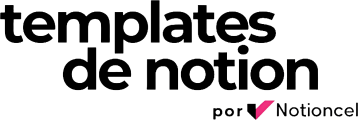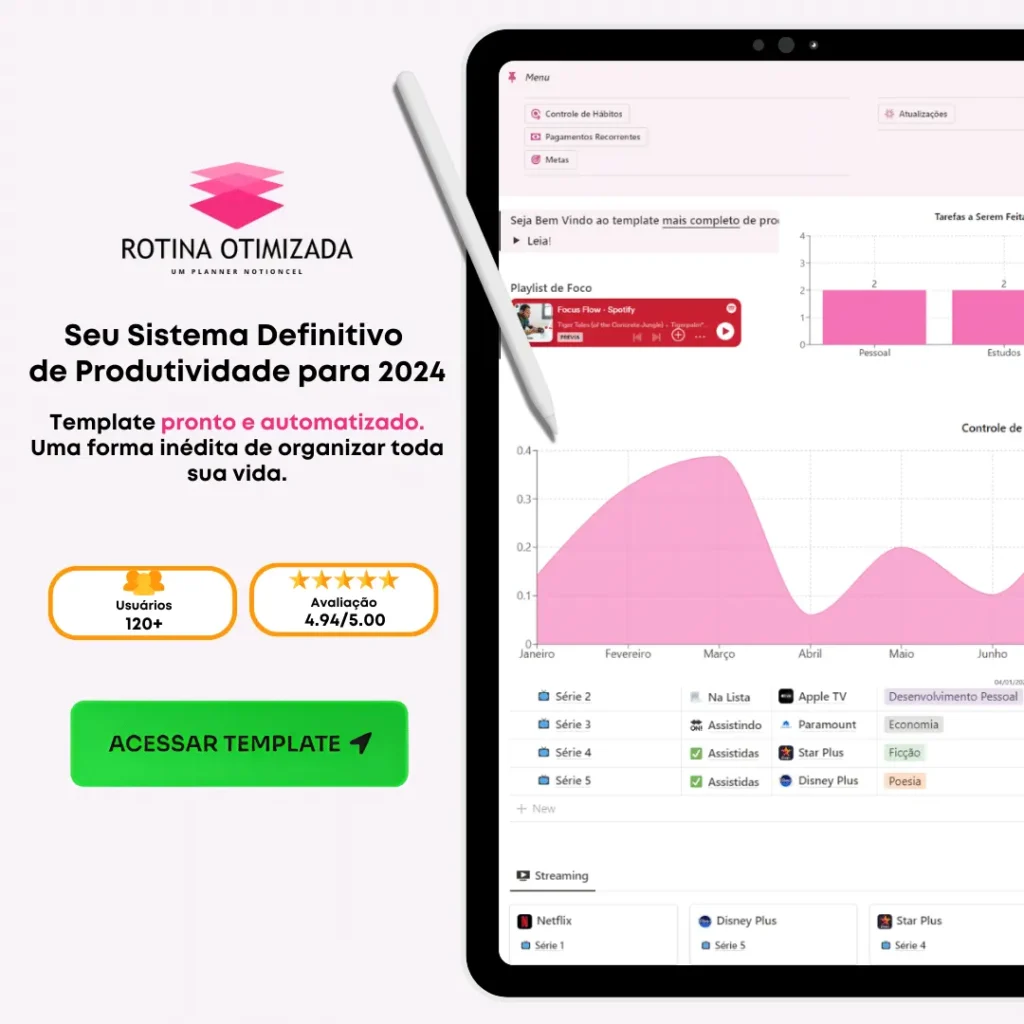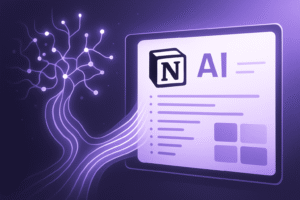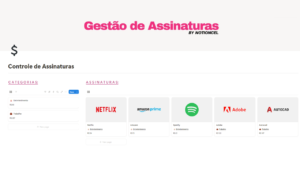O Notion é uma ferramenta poderosa que pode ser usada para várias finalidades, desde a gestão de projetos em empresas até a organização da vida pessoal. Muitos usuários encontram no Notion uma solução prática para gerenciar tarefas, criar bancos de dados, e personalizar templates conforme suas necessidades.
Neste artigo, será como um curso completo sobre o Notion, cobrindo desde os conceitos básicos até funcionalidades avançadas. Com o objetivo de transformar qualquer usuário em um especialista, serão abordados tópicos como os principais blocos e comandos, a inteligência artificial do Notion, comparações entre Notion e Excel, além de templates e personalização.
Caso prefira, veja o curso na prática no vídeo abaixo!
Tabela de Conteúdo
ToggleVamos ver:
- Noções básicas de blocos e comandos do Notion são essenciais para começar.
- A inteligência artificial do Notion pode aumentar a eficiência nas tarefas.
- Templates e personalização no Notion oferecem grande flexibilidade.
Princípios Essenciais do Notion
Blocos e Comandos
No Notion, tudo começa com blocos. Um bloco pode ser texto, imagem, lista, ou até um comando especial. Por exemplo, ao clicar em um bloco vazio, você pode escrever diretamente ou usar a barra “/” para inserir comandos. Alguns comandos comuns são criar uma nova página, adicionar um título ou um to-do list.
- Comandos Principais:
- Texto: Adicione um parágrafo de texto simples.
- Página: Cria uma nova subpágina dentro da página atual.
- To-Do List: Lista de tarefas que podem ser marcadas como concluídas.
- Título 1, 2, 3: Diferentes níveis de hierarquia para títulos.
Para acessar rapidamente a Inteligência Artificial do Notion, basta pressionar espaço. A partir daí, você pode pedir para ela escrever um texto, resumir um artigo e muito mais.
Atalhos e Funcionalidades Básicas
O Notion oferece diversos atalhos que facilitam o uso diário. Aqui vão alguns dos mais utilizados:
- “/”: Abre o menu de comandos.
- Espaço: Acessa a Inteligência Artificial.
- Enter: Adiciona um novo bloco abaixo do bloco atual.
- Drag and Drop: Permite arrastar e soltar blocos para reorganizá-los.
Além dos atalhos, várias funcionalidades do Notion são intuitivas:
- Bullet List: Criação de listas tópicas através do “-” + espaço.
- Toggle List: Criação de um menu suspenso que pode ser contraído ou expandido.
- Divider: Adiciona uma linha divisória para separar conteúdo.
Essas ferramentas ajudam na organização e na personalização de suas páginas, permitindo que o Notion se adapte às suas necessidades, seja para uso pessoal ou profissional.
Inteligência Artificial do Notion
No Notion, a inteligência artificial oferece diversas funcionalidades que facilitam as tarefas diárias. Com comandos simples e intuitivos, é possível realizar muitas ações automáticas.
Comandos Principais
| Comando | Função |
|---|---|
/ | Escrever texto, criar página, criar lista, título, entre outros. |
Espaço | Acessar rapidamente a inteligência artificial. |
| Texto | Arrastar e organizar blocos de texto conforme necessário. |
Funcionalidades da Inteligência Artificial
- Resumir Texto: A IA do Notion pode resumir um texto longo em poucas palavras ou parágrafos.
- Tradução: Possível traduzir textos diretamente no aplicativo.
- Criação de Posts: A IA pode criar posts de blog com temas específicos.
Para exemplificar, ao criar um post para um blog sobre como a inteligência artificial vai mudar o mundo, a IA gera rapidamente um texto inicial. Depois, é possível expandir esse texto ou modificar conforme necessário usando comandos adicionais.
Exemplos de Uso da Inteligência Artificial
- Assistente de Escrita: A IA é uma excelente ferramenta para ajudar na escrita, sugerindo melhorias e continuando textos inacabados.
- Organização de Tarefas: Utilizando comandos e listas, é fácil manter tarefas organizadas e bem definidas.
O Notion apresenta uma interface intuitiva, ideal para autônomos, empresas, ou qualquer pessoa que deseja organizar diversas áreas da vida em um só lugar. A combinação de blocos personalizáveis com a inteligência artificial torna a plataforma extremamente versátil e prática.
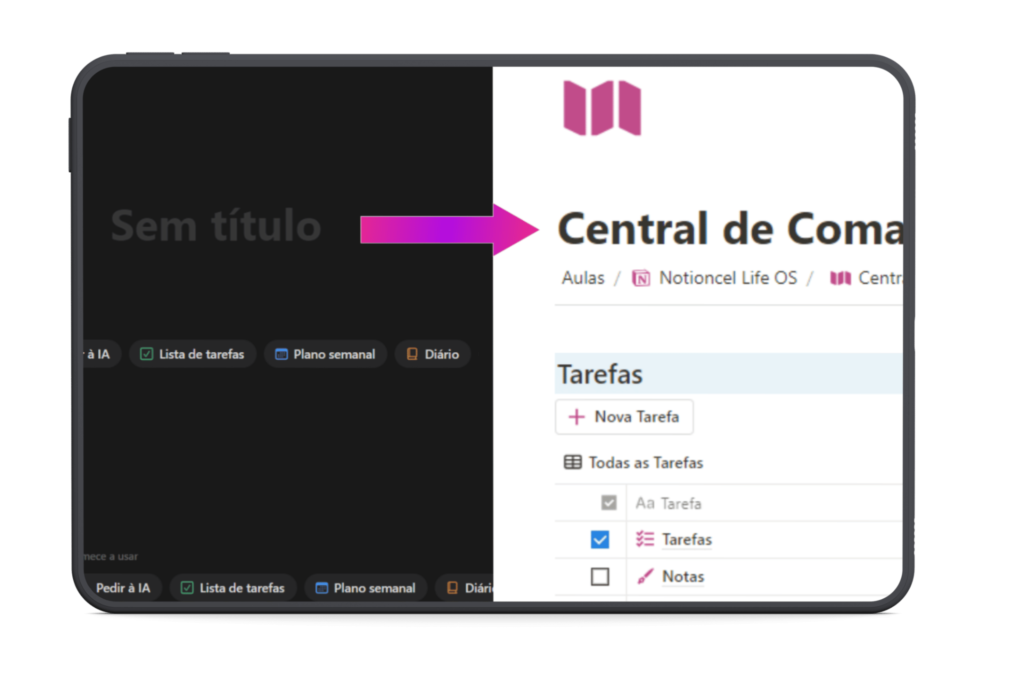
Comparativo Notion e Excel
Funcionalidades Principais
| Funcionalidade | Notion | Excel |
|---|---|---|
| Criação de Páginas | Sim | Não |
| Edição Colaborativa | Sim | Sim |
| Automatização com IA | Sim | Não |
| Gerenciamento de Tarefas | Sim (integrado) | Parcial (requer plugins) |
| Fórmulas e Cálculos Complexos | Limitado | Extensivo |
| Bases de Dados Integradas | Sim | Não |
Diferenças de Hierarquia de Lógica no Notion e no Excel
Enquanto o Excel é organizando em Linhas, Colunas e Células, o Notion é organizado com Databases, Páginas e Propriedades.
| Excel | Notion |
|---|---|
| Linhas | Databases |
| Colunas | Páginas |
| Celulas | Propriedades |
Abaix, na imagem, podemos ver a hierárquia do Notion. Perceba que quando falamos de “hierarquia” estamos querendo dizer “o que está dentro do que” ou “o que vem antes do que”. Sendo assim, dentro do Notion você pode criar uma página avulsa (sem propriedades) ou uma página dentro de uma database (com propriedades). A maior vantagem de criar uma database é poder filtrar, adicionar informações via propriedades e encontrar mais fácil suas páginas além de poder fazer relations e rollups, que é o que vamos ver daqui a pouco nesse curso completo e gratuito de Notion.
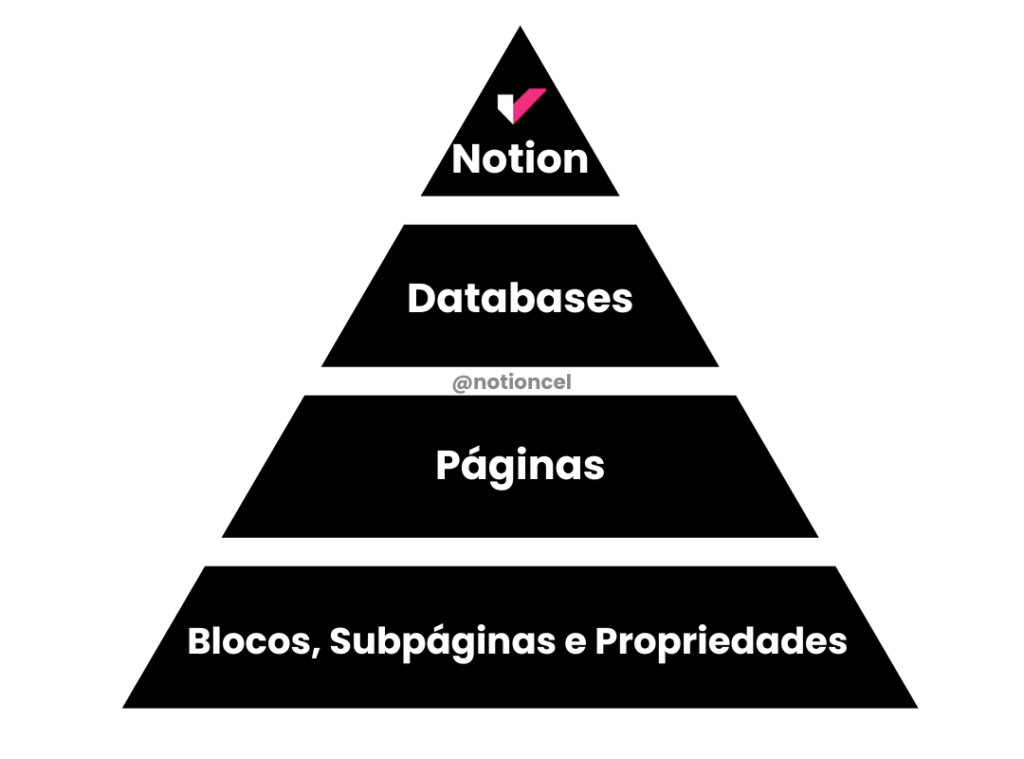
Usabilidade
- Interface
- Notion apresenta uma interface mais amigável e intuitiva, adequada para novos usuários.
- Excel pode parecer mais técnico, requerendo um aprendizado inicial em funções e fórmulas.
- Flexibilidade
- Notion permite a criação de diferentes tipos de conteúdo, como textos, listas, e visualizações de dados.
- Excel é focado em planilhas e cálculos, sendo extremamente eficaz para análises numéricas profundas.
Colaboração
- Notion
- Facilita a colaboração em tempo real, permitindo múltiplos usuários editarem simultaneamente.
- Ideal para equipes que precisam integrar diferentes tipos de documentação e projetos.
- Excel
- Também permite colaboração em tempo real, especialmente através do Microsoft 365.
- Mais focado em colaboração em planilhas e cálculos.
Comparação Contextual
- Notion é Versátil
- Adequado para gestão de projetos, armazenamento de notas, criação de wikis, entre outros.
- Possui uma abordagem visual que facilita a organização de diferentes tipos de informações.
- Excel é Especializado
- Excelente para criar e analisar planilhas complexas e grandes quantidades de dados.
- Ferramenta tradicional para cálculos robustos e análises financeiras.
Ambas as ferramentas têm suas vantagens e são complementares dependendo do contexto de uso.
Bancos de Dados e Visualizações
Criação e Uso de Databases
Os bancos de dados no Notion são, como o próprio nome diz, para organizar e gerenciar dados. Você pode criar databases para diversos fins, como listas de tarefas, registros de projetos e controle de despesas. No Notion, os databases podem ser criados em formato de tabela, kanban, calendário, lista ou galeria.
Exemplo de Criação de Database:
- Inserir Database: No menu de comandos, escolha a opção de tabela ou outro formato preferido.
- Adicionar Colunas: Inclua colunas para diferentes tipos de dados, como texto, números, datas e tags.
- Preencher Informações: Insira os dados nas colunas criadas.
Tipos de Campos:
| Tipo de Propriedade | Descrição |
|---|---|
| Texto | Informações textuais |
| Número | Valores numéricos |
| Data | Datas específicas |
| Tag | Classificações diversas |
| Checkbox | Marcadores de status |
Relações e Rollups
Como não poderia ser diferente, nesse curso de Notion também vamos falar sobre Relations e Rollups.
As relações permitem conectar diferentes databases, criando uma rede de informações interligadas. Por exemplo, você pode relacionar uma lista de tarefas a um projeto específico, facilitando a visualização de dados interconectados.
Relações:
- Adicionar Relação: Crie uma nova coluna e selecione o tipo “Relação”.
- Selecionar Database: Escolha o database que será relacionado.
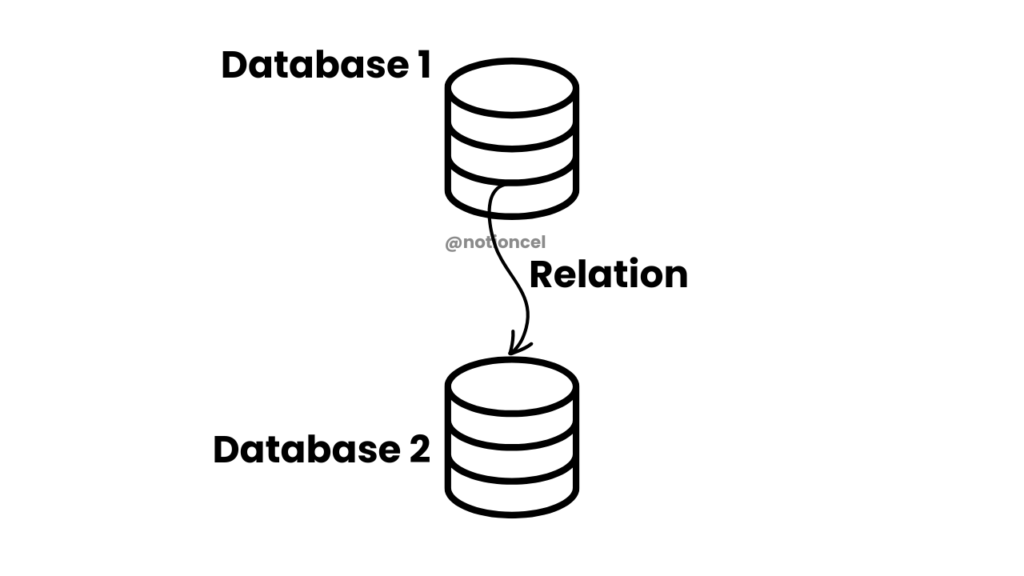
Rollups:
Rollups, por outro lado, permitem agregar dados através dessas relações. É possível, por exemplo, calcular a soma total de horas trabalhadas em todos os projetos de uma equipe.
Exemplo de Rollup:
- Selecionar Coluna: Escolha uma coluna relacionada.
- Escolher Função: Selecione a função desejada, como soma, média, ou contagem.
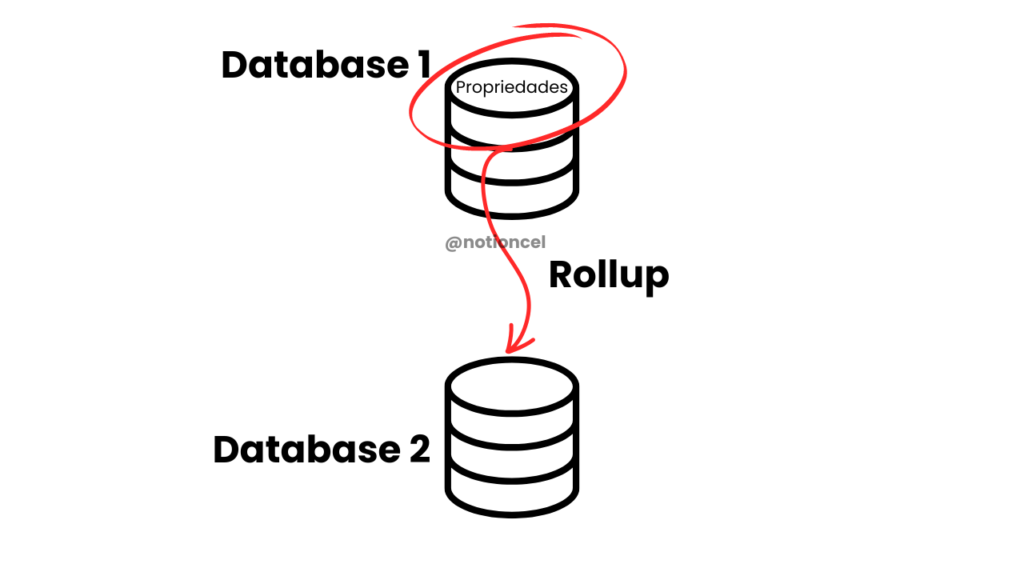
Designs e Resultados com Databases
O design dos bancos de dados no Notion é altamente personalizável, permitindo que usuários adaptem a ferramenta às suas necessidades específicas.
Elementos de Design:
- Campos Personalizáveis: Adicione ou remova campos conforme necessário.
- Visualizações Múltiplas: Altere entre visualizações de tabela, galeria, lista, calendário e kanban.
Visualizações Disponíveis:
| Visualização | Descrição |
|---|---|
| Tabela | Exibição em formato de planilha( |
| Quadros (Kanban) | Cartões organizados em colunas |
| Lista | Itens listados um após o outro |
| Calendário | Eventos e tarefas em formato de calendário |
| Galeria | Itens exibidos como cartões visuais |
Os resultados obtidos através dos databases são extremamente versáteis, possibilitando análises e acompanhamento eficiente de quaisquer informações necessárias.
Exemplos Práticos:
- Gestão de Projetos: Utilize kanban para acompanhar o progresso.
- Controle de Despesas: Registre e categorize gastos em uma tabela.
- Planejamento Pessoal: Use a visualização de calendário para gerenciar compromissos.
Com essas ferramentas e estratégias, o Notion permite uma gestão mais eficaz dos dados, facilitando a organização e a produtividade.
Templates e Personalização
O Notion oferece uma variedade de templates para facilitar o trabalho dos usuários. Eles são como modelos prontos que você pode usar para diferentes propósitos, economizando tempo e proporcionando um ponto de partida organizado. Há templates para várias necessidades, incluindo:
- Gerenciamento de projetos
- Listas de tarefas
- Planejamento pessoal
- Notas de aula
- Diários
Exemplos de Ótimos Templates de Notion
Planner Rotina Otimizada
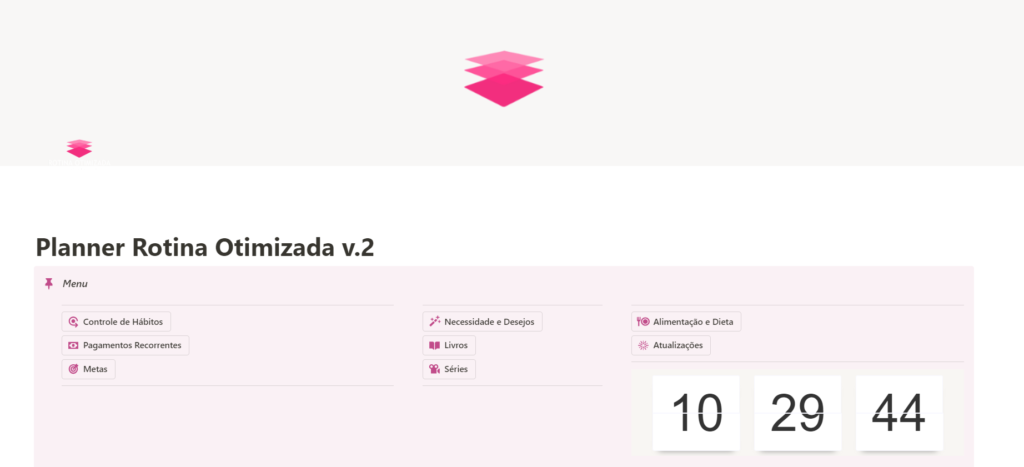
Fábrica de Conteúdo
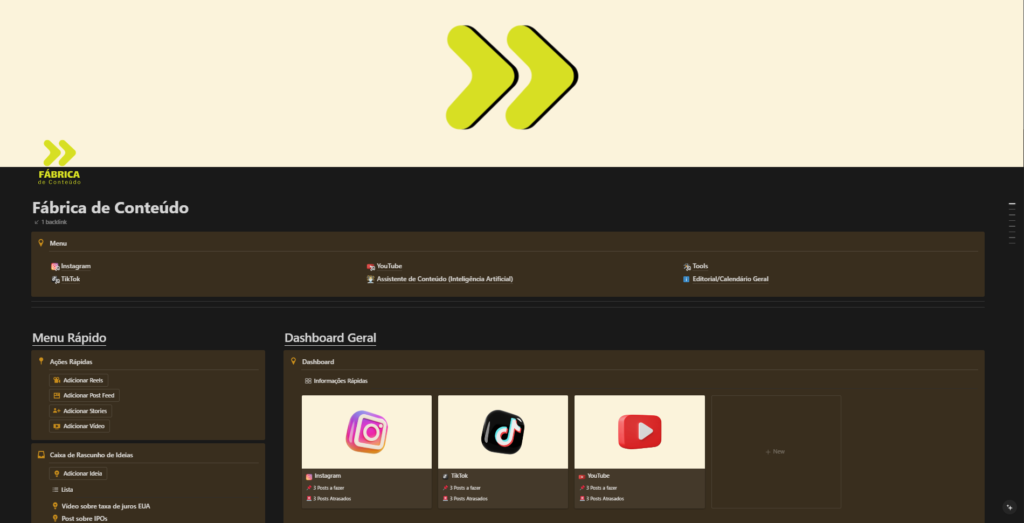
Planejamento Empresarial 2.0
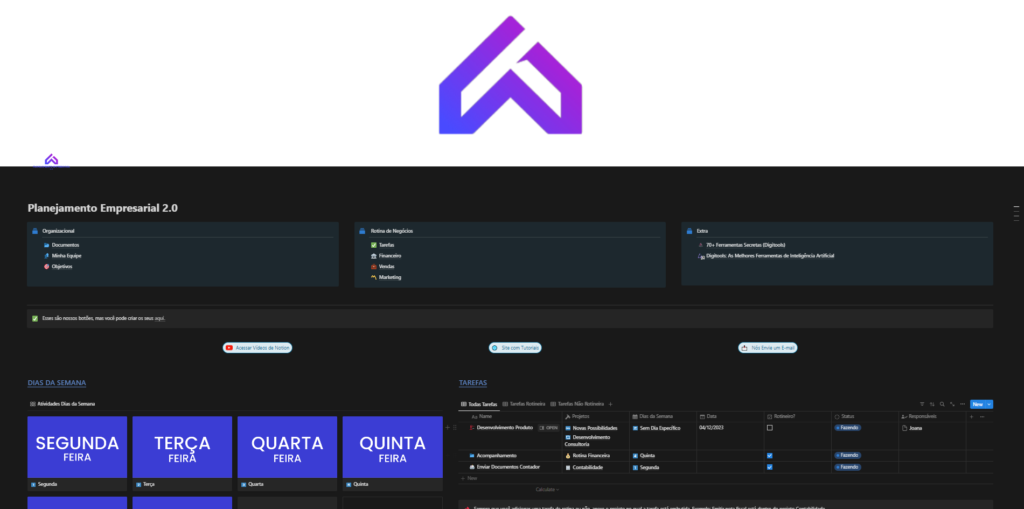
Planejamento Financeiro 3D
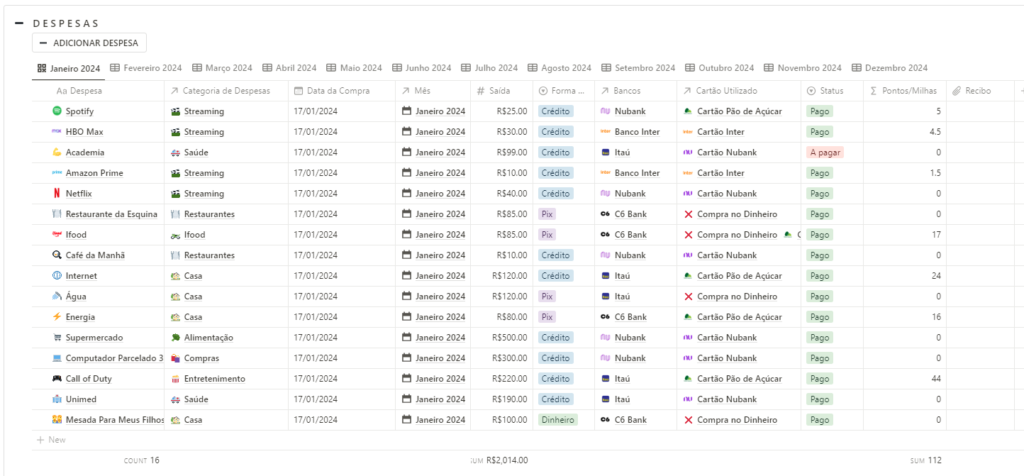
Exemplo de Templates para você Fazer e Treinar:
| Template | Descrição |
|---|---|
| Agenda Diária | Planeje seu dia com tarefas, compromissos e prioridades. |
| Kanban | Organize tarefas em colunas para um fluxo de trabalho visual e eficiente. |
| Calendário | Gerencie eventos e prazos importantes em uma fórmula de calendário. |
| Planejamento de Viagem | Compile itinerários, locais de visita e reservas em uma página só. |
Estes modelos são personalizáveis. Os usuários podem modificar os templates de acordo com suas necessidades específicas, adicionando ou removendo seções, mudando layouts, e incorporando elementos como listas, imagens, e links.
Como Personalizar um Template
Os usuários podem seguir esses passos para personalizar um template:
- Escolha um Template Padrão: Acesse a galeria de templates do Notion e selecione um que atenda suas necessidades.
- Edite o Conteúdo: Adicione, edite ou remova informações conforme necessário. Você pode adicionar blocos de texto, listas, imagens, entre outros.
- Ajuste o Layout: Modifique a estrutura do template arrastando e soltando blocos para reposicioná-los como desejar.
- Salve as Alterações: Assim que estiver satisfeito com a personalização, salve o template para uso futuro.
Benefícios da Personalização
- Eficiência: Templates personalizados agilizam tarefas recorrentes.
- Organização: Mantém todas as informações centralizadas e facilmente acessíveis.
- Flexibilidade: Pode ser adaptado a qualquer tipo de projeto ou necessidade pessoal.
Os templates e a capacidade de personalização do Notion são ferramentas poderosas que otimizam tanto a produtividade profissional quanto a organização pessoal.